こんにちは!
出張や旅行の際に「えきねっと」を使う方は多いと思いますが、意外と見落としがちなのが領収書の発行です。
特に出張精算などでは紙の領収書が必要になることも多いですよね。
そこで今回は、スマホ版のえきねっとで、領収書を簡単に発行・保存する手順を画像つきでわかりやすくご紹介します。
残念ながら「えきねっとのアプリ」では領収書を保存したりプリントすることは出来ません。
PDF形式や紙の領収書を発行したい場合は、今回ご紹介するスマホブラウザかPCでの操作が必要になります。
1. スマホブラウザにアクセス/ログイン
スマホブラウザでえきねっとにログインします。
SafariやChromeなどブラウザから公式サイトにアクセスしてください。
画面の上側にある「ログイン」ボタンをタップします。
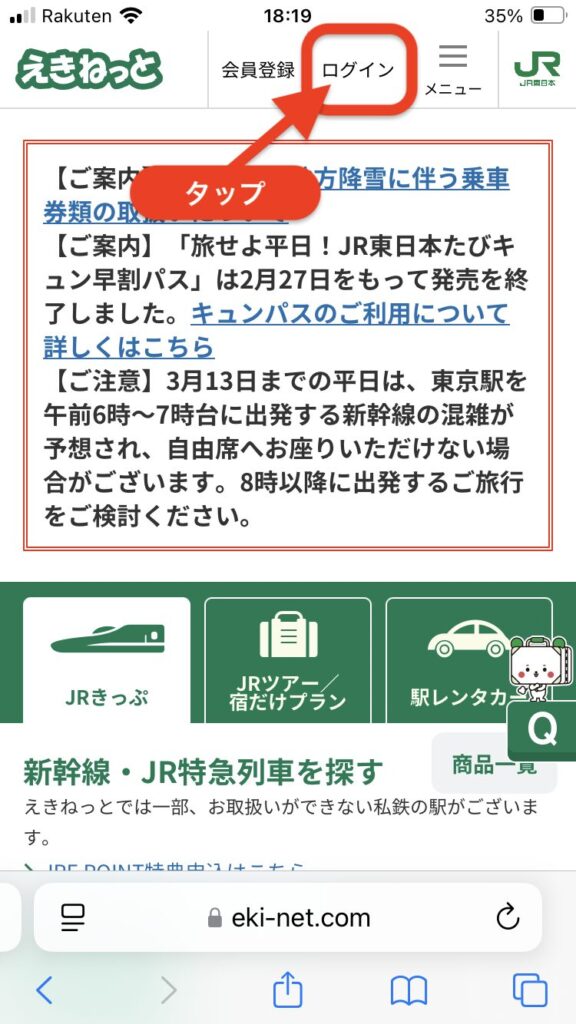
「ユーザーID」と「パスワード」を入力し「ログインボタン」をタップします。
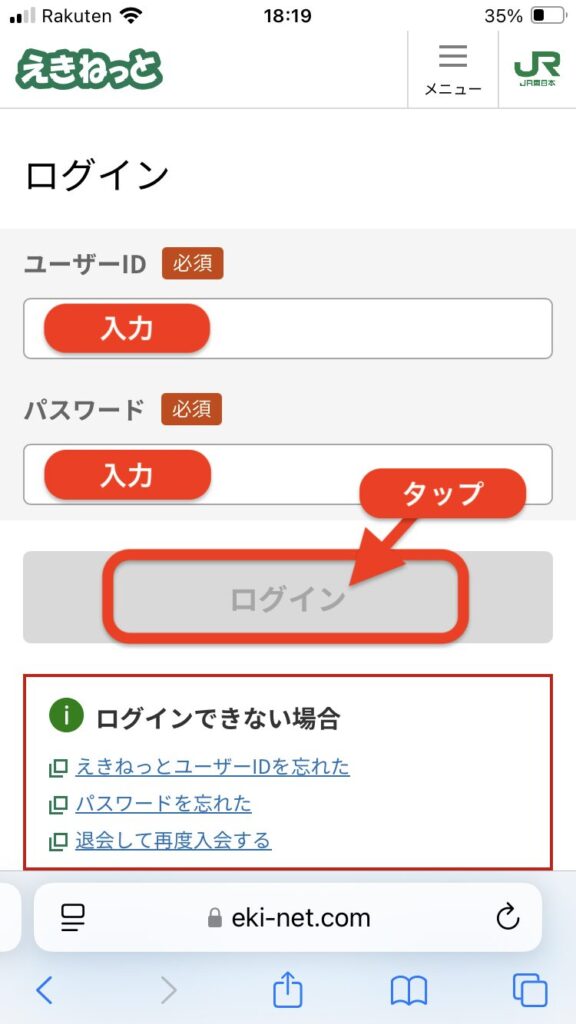
セキュリティ認証の画面がでた場合はパズルピースをドラッグして画像にはめて、再度パスワードの入力をして下さい。
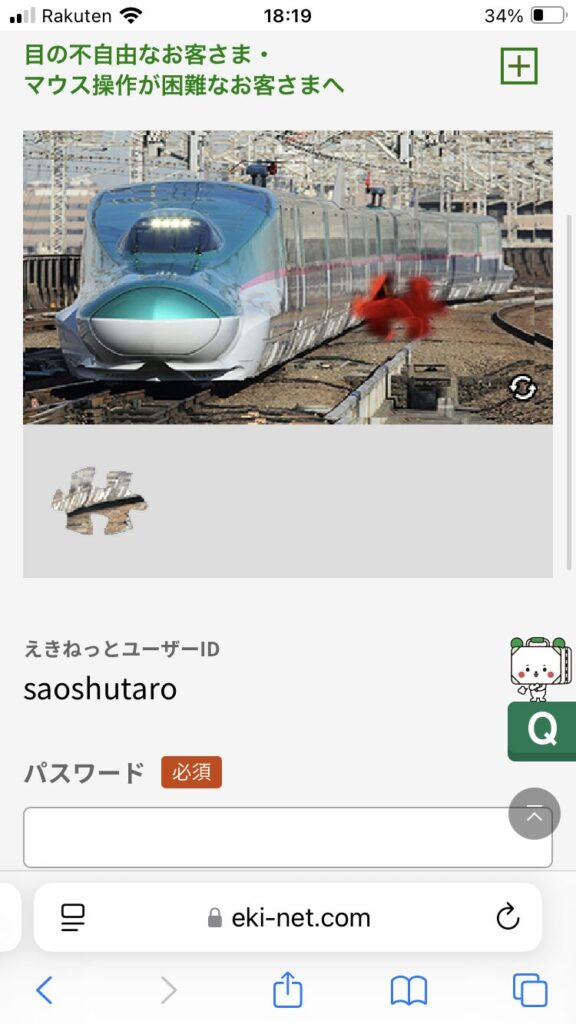
2. 予約一覧を表示する
ログインが完了したら画面上部の「ログイン中」の右隣にある「プルダウンボタン:▼」をタップします。
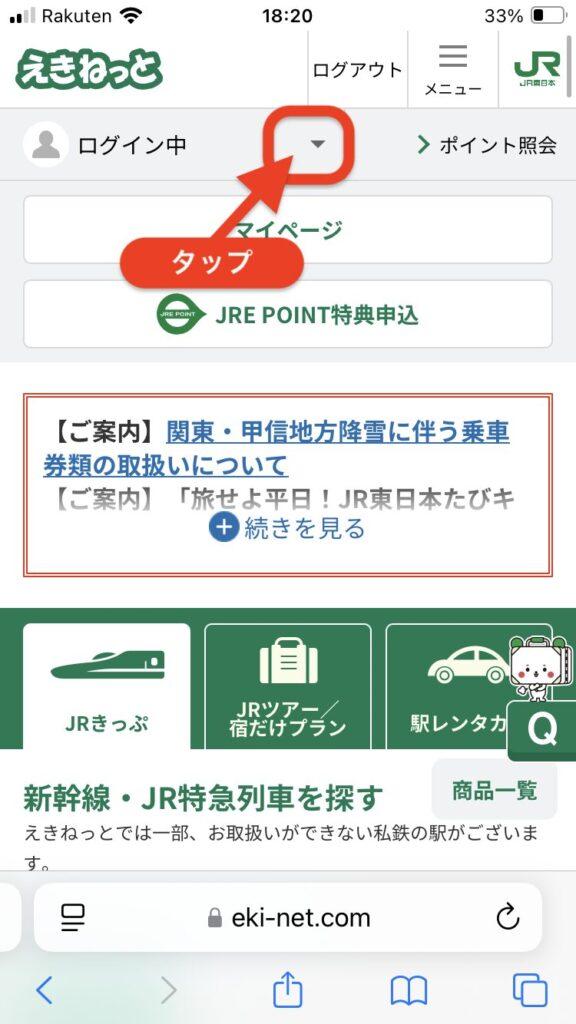
プルダウンメニューが表示されるので、「JRきっぷ申込 確認・変更・払戻・領収書」メニューをタップして下さい。
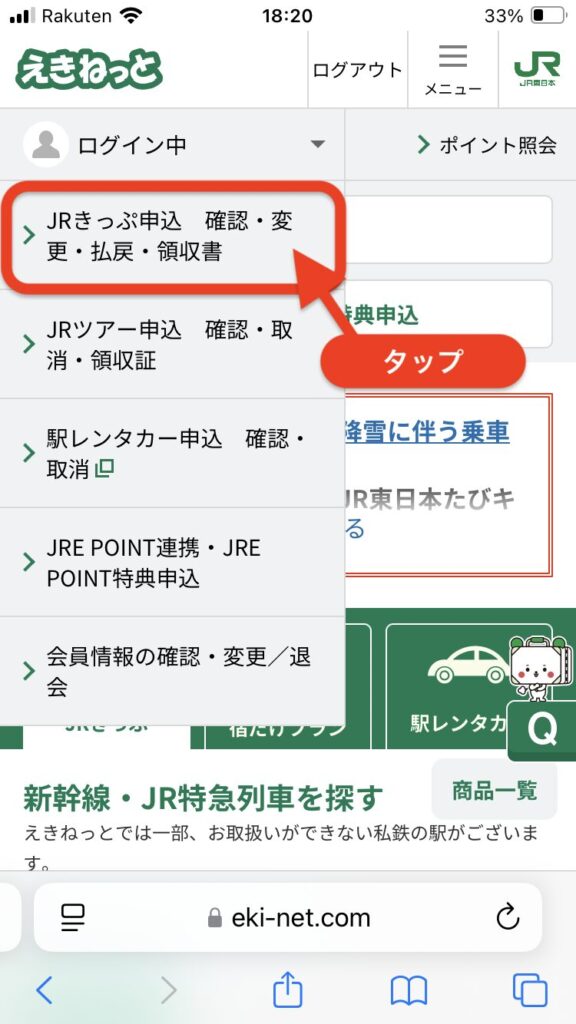
申込履歴のページが表示されますので「乗車/取消済の旅程」タブをタップして表示を切り替えます。
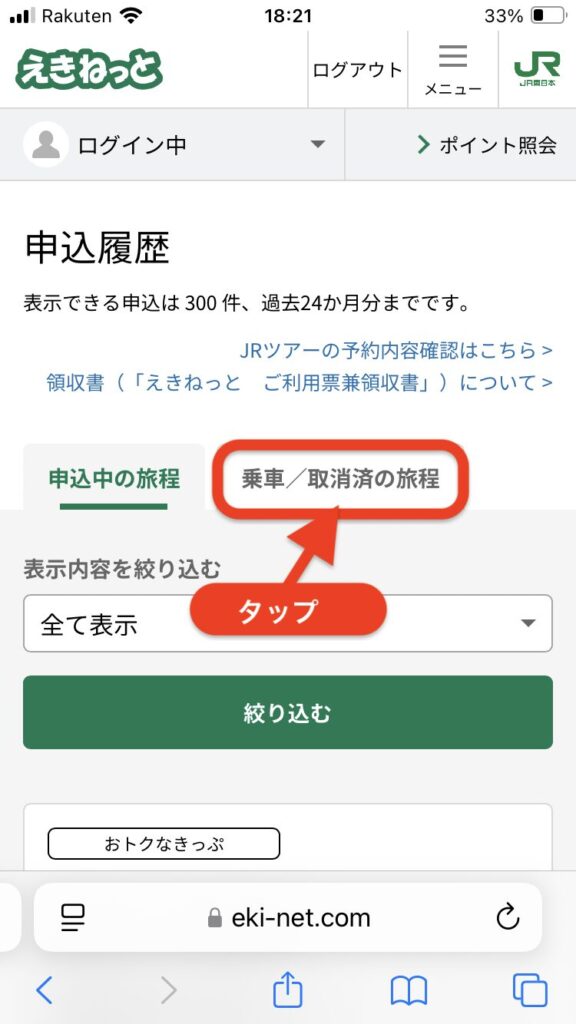
領収書を発行したい期間を選択して「絞り込む」ボタンをタップすると乗車履歴が表示されます。
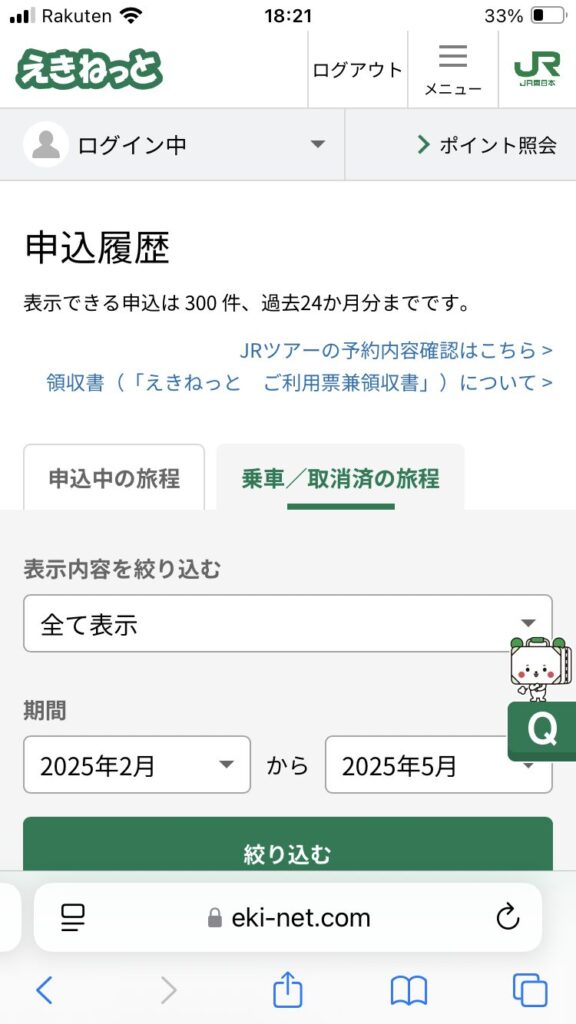
3. 領収書の発行
乗車履歴から領収書を発行したい予約を探し、「ご利用票兼領収書を発行する」ボタンをタップします。
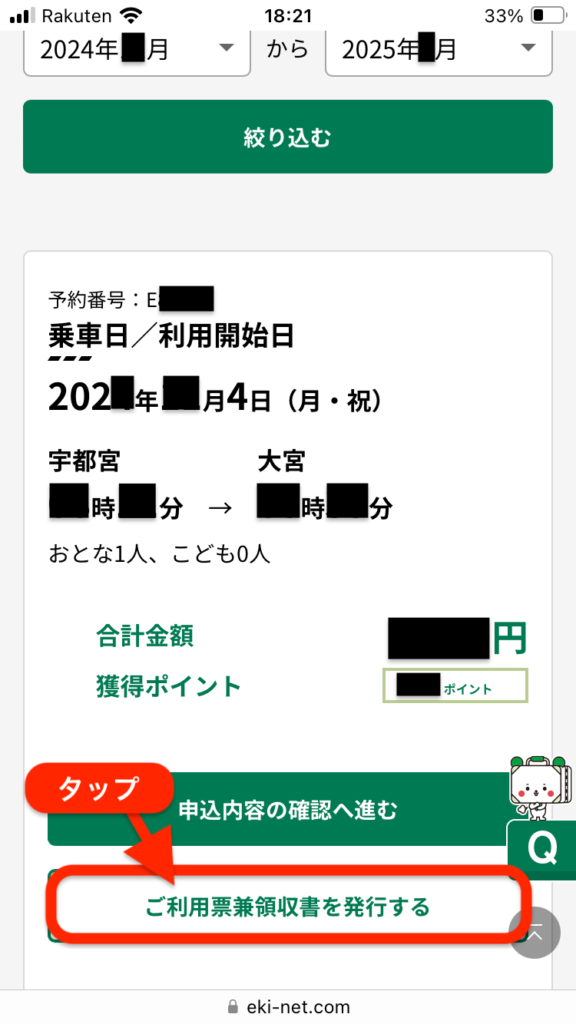
領収書発行のページが表示されたら、宛名を入力します。
1行目と2行目のどちらか一方に入力すると「領収書を発行する」ボタンをタップできるようになります。
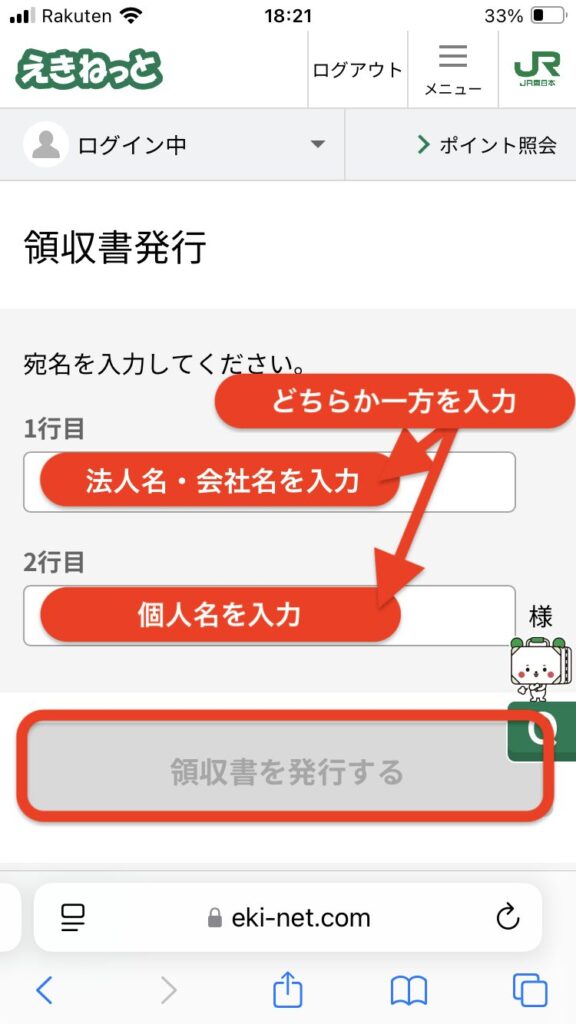
「ダウンロード」のボタンを押すと領収書のダウンロードが開始されます。
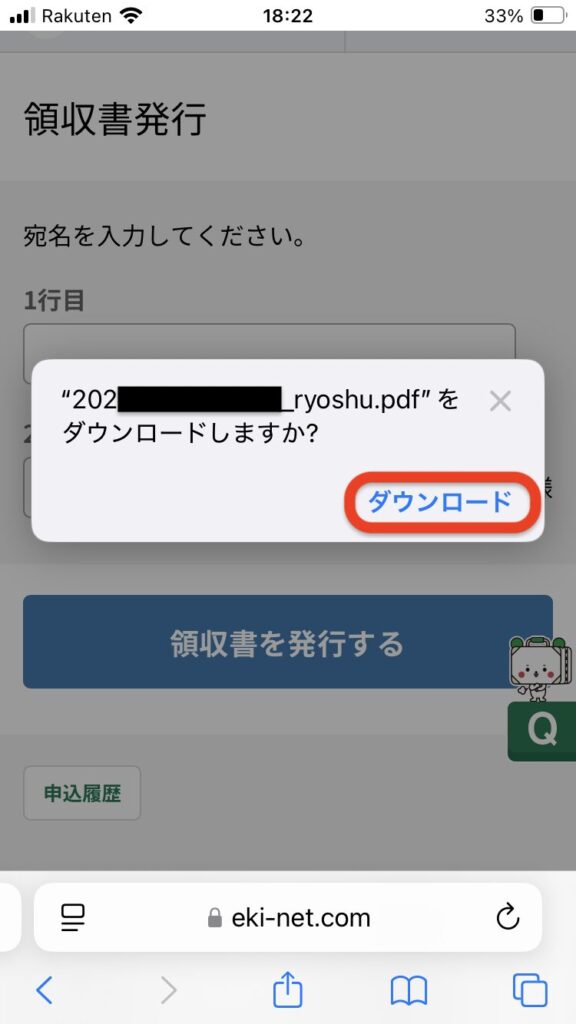
領収書のダウンロードが開始されますのでダウンロードブラウザをタップします。
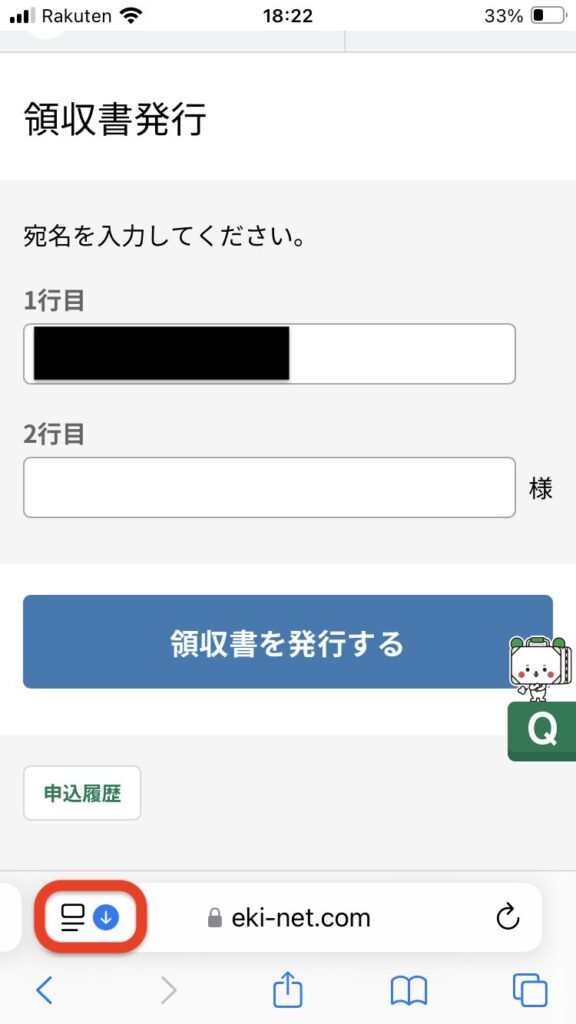
「ダウンロード」ボタンが表示されますのでタップします。
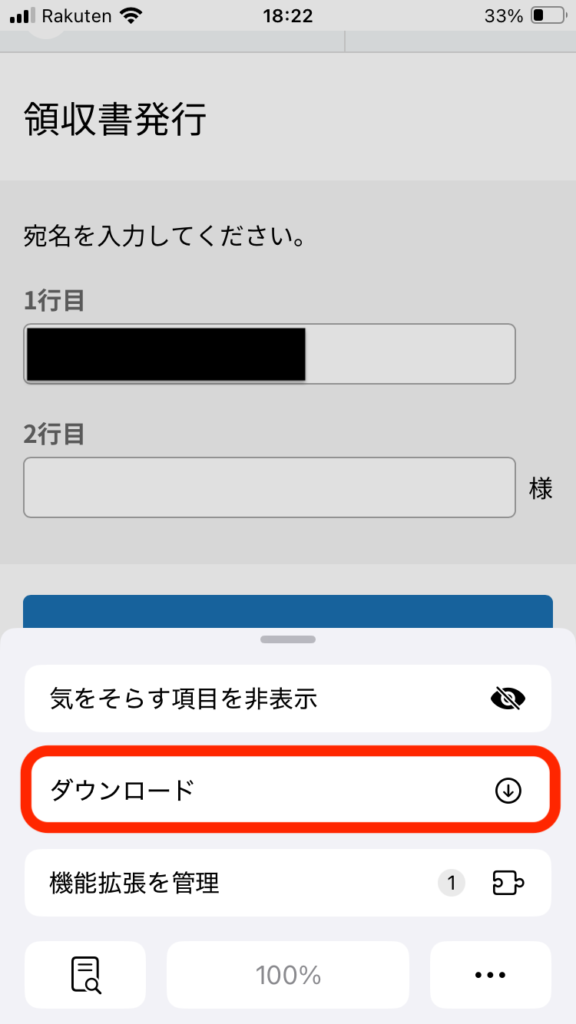
ダウンロードしたファイルをタップすると領収書が表示されます。
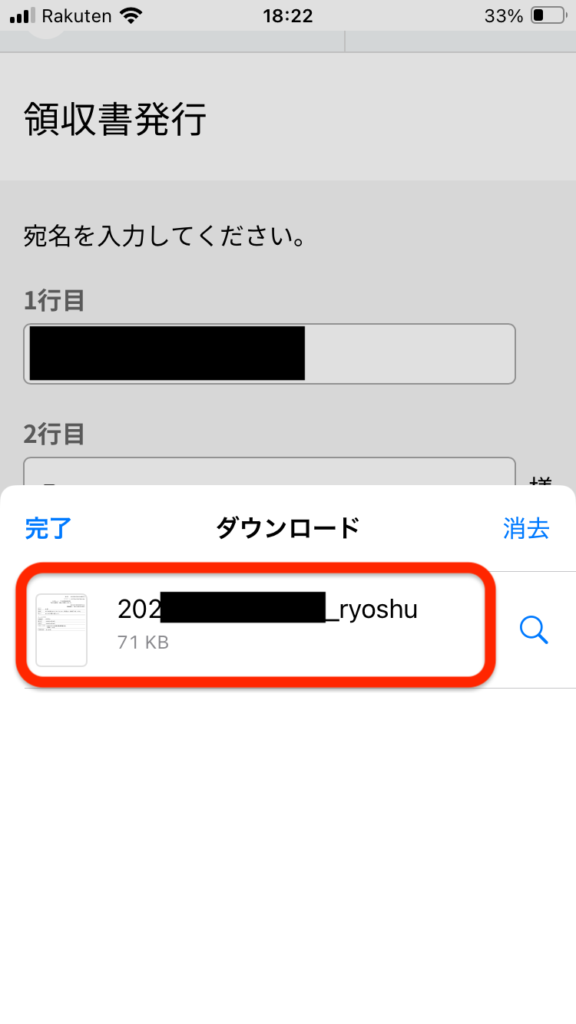
ポイント: えきねっとでは、乗車日や支払日から6か月以内であれば領収書の発行が可能です。期限を過ぎると発行できなくなる場合があるので、早めに手続きをしましょう。
4. 宛名や発行内容を確認
- 領収書発行画面では、宛名や乗車区間、料金などが表示されます。
- 宛名を自分の会社名などに変更したい場合は入力し直します。(「〇〇株式会社」など)
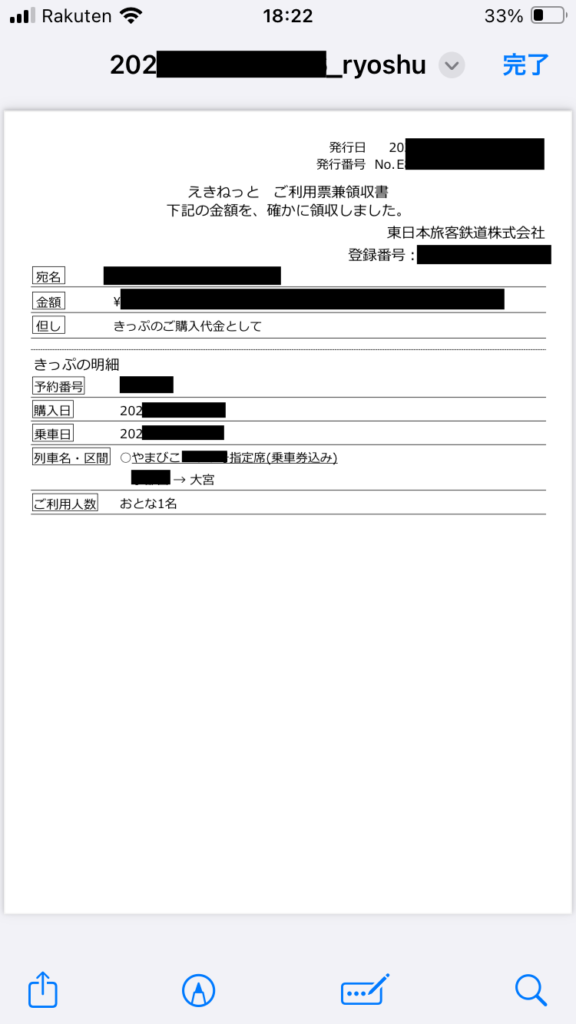
5. PDF保存 or プリントアウト
- スマホ上でPDFファイルをダウンロードできるので、端末に保存しておきましょう。
- 会社に提出する際は、必要に応じてプリントアウトして紙の領収書として扱うのが一般的です。
- PDFでの提出が認められている場合は、そのままメールや社内システムで提出するケースもあります。
注意: 会社によっては「紙の原本のみ有効」とする場合もあるので、事前に経理担当に確認しておくと安心です。
まとめ
- スマホ版えきねっとでも簡単に領収書を発行できる
- 予約一覧から対象予約の詳細を開き、「領収書」ボタンをタップ
- 宛名や金額を確認し、PDFを保存 or プリントアウト
- 会社の経理ルールに合わせて提出形式を決める
忙しい出張時でも、スマホひとつで領収書をサッと発行できるのはとても便利です。
出張の精算や経費管理がラクになるので、えきねっとを活用して効率的に移動をこなしていきましょう!





コメント